Jak szybko wstawić i wypełnić kolumnę numeru seryjnego w tabeli Microsoft Word
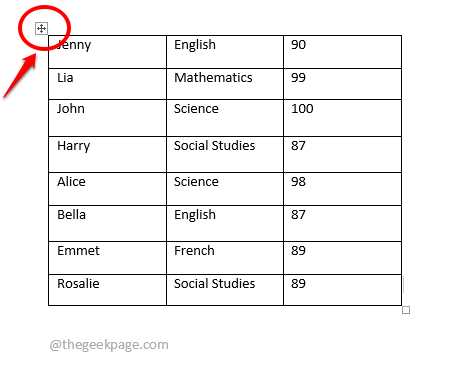
- 4276
- 736
- Natan Cholewa
Jeśli chodzi o numery Excel i seryjne, możesz sobie z nimi poradzić, nawet gdy śpisz. Wystarczy wpisać 1, a następnie przeciągnij kolumnę w dół, aby automatycznie wypełnić numery seryjne we wszystkich komórkach pod nią. Ale co ze słowami i numerami seryjnymi? Cóż, większość z nas zmarszczy brwi z tej sugestii, ponieważ zdecydowanie nie jest to proste, jeśli chodzi o słowo. Ale czy to nie jest możliwe? Cóż, kiedy powiedzieliśmy, że słowa nie możliwe do niczego?
W tym artykule nie dotyczy automatycznego populacji numerów seryjnych w dokumencie Word bez problemu. Więc zanurzmy się prosto w artykule, czy my?
Włóż i wypełnij kolumnę numeru seryjnego w słowie Microsoft
Krok 1: Po pierwsze, jeśli twój stół nie ma kolumna dla numerów seryjnych już, Włóżmy jeden.
Kliknij na Selektor tabeli ikona w lewym górnym rogu stołu. To wybierze całą tabelę.
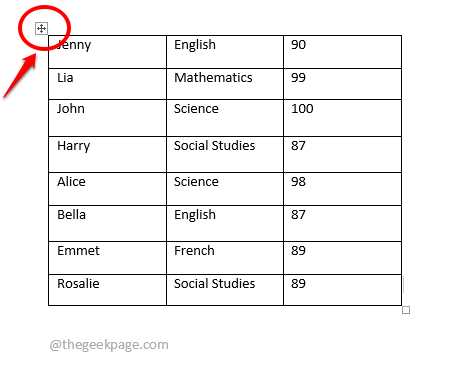
Krok 2: Teraz, Kliknij prawym przyciskiem myszy na Selektor tabeli ikona, a następnie kliknij Wstawić opcja, a następnie kliknij Włóż kolumny po lewej stronie opcja.
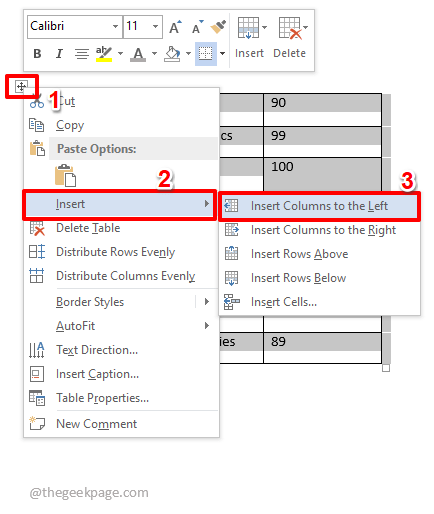
Krok 3: Poprzedni krok może wstawić więcej niż jedną kolumnę do tabeli po lewej stronie. To nie problem. Po prostu kliknij i wybierz dodatkowe kolumny, które chcesz usunąć, kliknij prawym przyciskiem myszy, a następnie wybierz Usuń kolumny opcja.
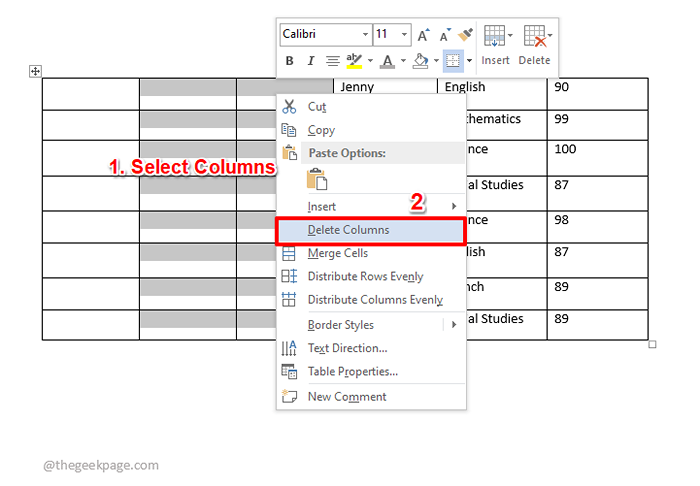
Krok 4: Teraz w tabeli pozostanie tylko jedna dodatkowa kolumna i użyj jej do wstawienia numerów seryjnych.
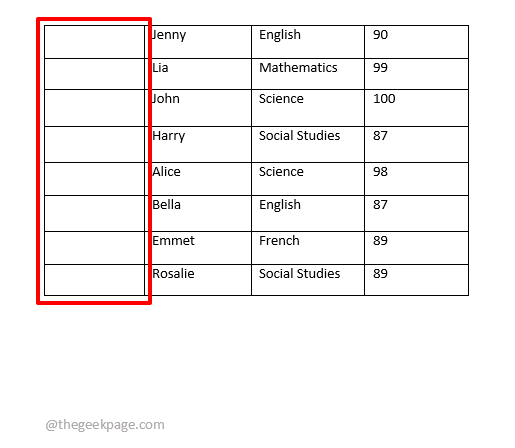
Krok 5: Kliknij na najważniejsza część nowo Dodano kolumnę, aby najpierw ją wybrać.
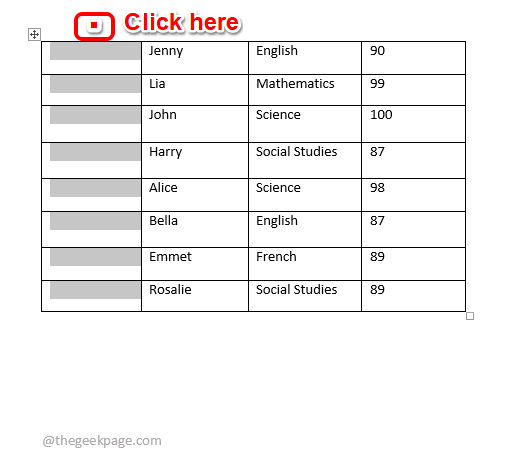
Krok 6: Teraz upewnij się, że jesteś w DOM patka. Pod DOM opcje zakładki, kliknij Numeracja menu rozwijane i Wybierz format numerowania Twój wybór. Przejrzysty obraz znajduje się w zrzucie ekranu.
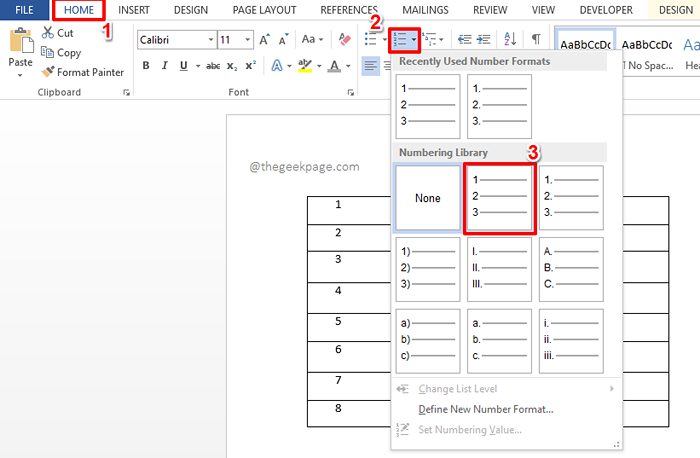
Krok 7: Po wybraniu formatu numeracji możesz zobaczyć, że numery seryjne są automatycznie wypełnione w tabeli słów. Cieszyć się!
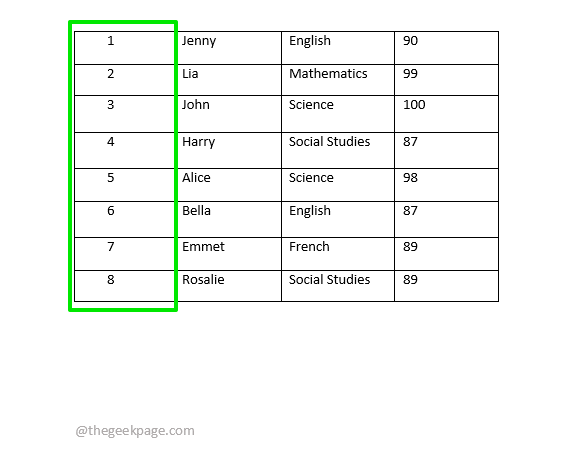
Dodatkowa sekcja ciasteczka
Załóżmy teraz, że chcesz zastosować niestandardowe formatowanie numerowania do twoich numerów seryjnych, ale nie jest ono dostępne w wstępnie numerowanych formatach biuletynów. W takim przypadku na pewno musisz zdefiniować format numeracji, a następnie użyć go do generowania numerów seryjnych. Zobaczmy, jak to można zrobić.
Krok 1: Jeszcze raz kliknij Najwyższa część nowo dodanej kolumny do wybierać To.
Teraz upewnij się, że jesteś w DOM patka.
Jak następny kliknij menu rozwijane powiązane z Numeracja Ikona.
Następnie kliknij Zdefiniuj nowy format numerów opcja.
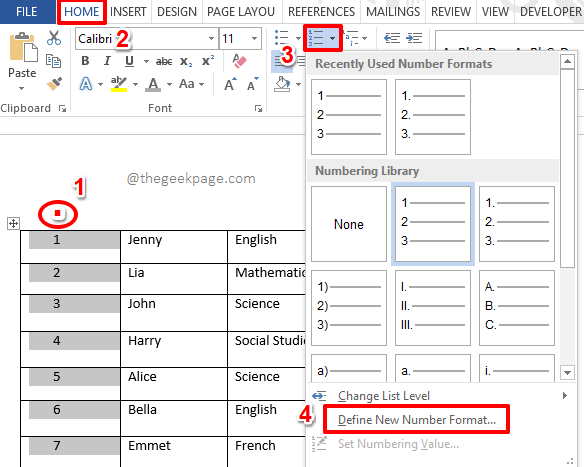
Krok 2: Na Zdefiniuj nowy format numerów okno, pod Format liczbowy pole, możesz wpisać swój nowy format numeru. Jeśli chcesz tylko zwykłych liczb, po prostu zostaw 1, i usuń wszystko po tym.
Uderz w OK przycisk po zakończeniu.
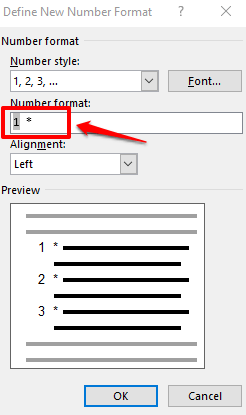
Krok 3: Otóż to. Twój nowy format numerowania służy teraz do automatycznego generowania numerów seryjnych w tabeli słów. O tak, również zgadzamy się, że łatwiej jest wstawić numery seryjne do słowa w porównaniu do programu Excel!
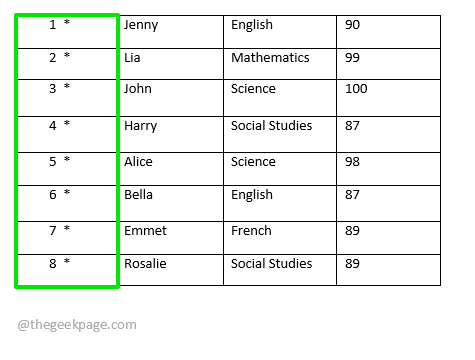
Mam nadzieję, że podobało Ci się przeczytanie artykułu.
- « Jak przeglądać i porównywać dokumenty słów obok siebie
- Jak wstawić / modyfikować kontrolę treści bogatej w Microsoft Word »

